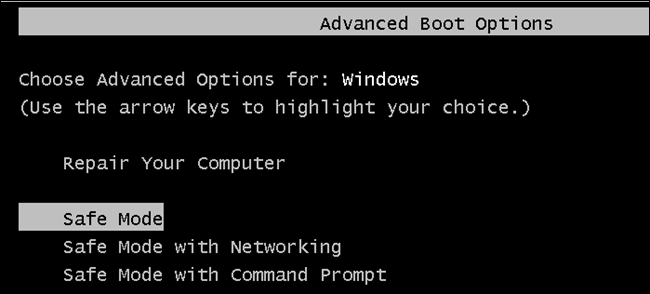„Windows“ kompiuteryje galite paleisti į saugųjį režimąįkelti „Windows“ be trečiųjų šalių programinės įrangos. Tą patį galite padaryti „Android“ naudodamiesi saugiuoju „Android“ režimu. Saugiu režimu „Android“ nebus įkeliamos jokios trečiųjų šalių programos.
Tai leidžia pašalinti įrenginio triktis, jeipatiriate gedimų, „užšalimo“ ar akumuliatoriaus energijos naudojimo problemų, galite įjungti saugųjį režimą ir išsiaiškinti, ar problemos vis tiek išlieka. Iš saugiojo režimo galite pašalinti netinkamai veikiančias trečiųjų šalių programas.
Paleidimas į saugųjį režimą
Norėdami iš naujo paleisti į saugųjį režimą „Android 4.1“ ar naujesnėje versijoje, ilgai paspauskite maitinimo mygtuką, kol pasirodys maitinimo parinkčių meniu.

Ilgai paspauskite parinktį „Išjungti“ ir jūsų paklaus, ar norite iš naujo paleisti „Android“ įrenginį į saugųjį režimą. Bakstelėkite mygtuką Gerai.

Senesnėse „Android“ versijose ilgai spauskite mygtukąmaitinimo mygtuką, tada bakstelėkite Maitinimo išjungimas, kad išjungtumėte savo įrenginį. Įjunkite telefoną ar planšetinį kompiuterį, ilgai paspausdami įjungimo mygtuką. Atleiskite maitinimo mygtuką ir, įkrovos metu pamatę logotipą, laikykite nuspaudę garsumo didinimo ir mažinimo mygtukus. Toliau laikykite du mygtukus, kol įrenginys pasileis saugiojo režimo indikatoriumi apatiniame kairiajame ekrano kampe.
Trikčių šalinimas saugiuoju režimu
Esant saugiam režimui, ekrano apačioje pasirodys žodžiai „saugus režimas“.

Saugiu režimu turėsite prieigą tik prie programųkuriuos gavote kartu su jūsų prietaisu. Jūsų įdiegtos programos bus išjungtos, o jokių valdiklių, kuriuos pridėjote prie pagrindinių ekranų, nebus. Pabandykite naudoti savo įrenginį paprastai, kai įjungiate saugųjį režimą. Jei jūsų problema - užšaldymas, perkrovimas, gedimai, akumuliatoriaus naudojimo trukmė ar blogas veikimas - išsprendžiama saugiuoju režimu, problema kyla dėl jūsų įdiegtos trečiosios šalies programos.
Kol programos neleidžiamos, jas galite pašalintipaprastai. Atidarykite „Nustatymų“ ekraną, palieskite „Apps“, suraskite norimą įdiegti programą, palieskite ją ir palieskite „Uninstall“ mygtuką. jei neseniai įdiegėte kokias nors programas, tikriausiai pirmiausia turėtumėte pabandyti jas pašalinti.

Pašalinę programas galite pabandyti jas įdiegti po vieną, kad nustatytumėte, kuri programa sukelia jums problemų.
Jei susiduriate su didelėmis problemomisįrenginį, galite praleisti visas trikčių diagnostikos ir atstatyti gamyklos numatytuosius nustatymus. Prarasite visus savo įrenginio duomenis - taigi įsitikinkite, kad turite viską atsarginę kopiją - ir turėsite iš naujo įdiegti visas įdiegtas programas. Norėdami tai padaryti, atidarykite „Nustatymų“ ekraną, palieskite Atsarginė kopija ir atkurti, palieskite Gamyklinių duomenų atkūrimas ir vykdykite ekrane pateikiamus nurodymus.
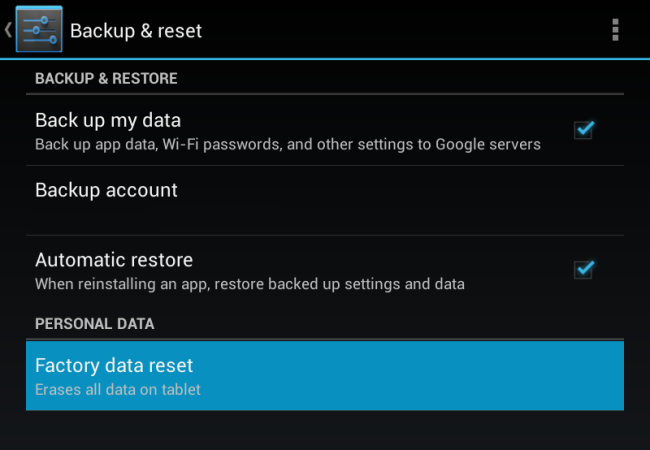
Norėdami išeiti iš saugaus režimo, paprastai paleiskite įrenginį iš naujo. (Ilgai paspauskite maitinimo mygtuką, pasirinkite Maitinimo išjungimas, tada dar kartą ilgai paspauskite maitinimo mygtuką, kad vėl įjungtumėte.) „Android“ telefonas ar planšetinis kompiuteris įkels ir įkels trečiųjų šalių programinę įrangą kaip įprasta.